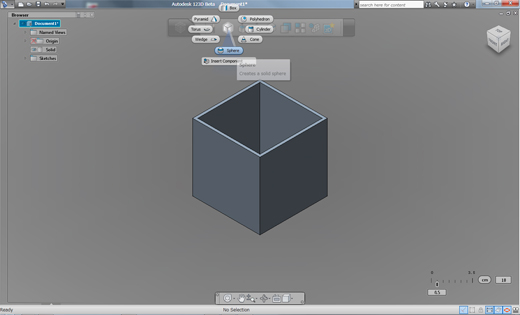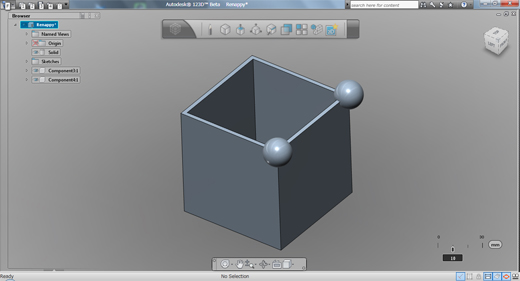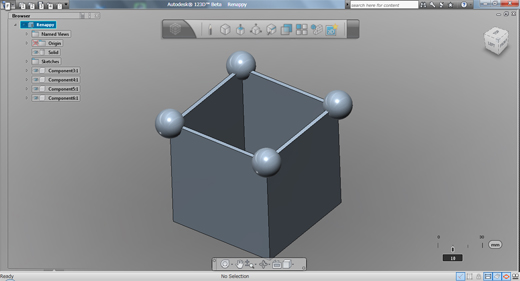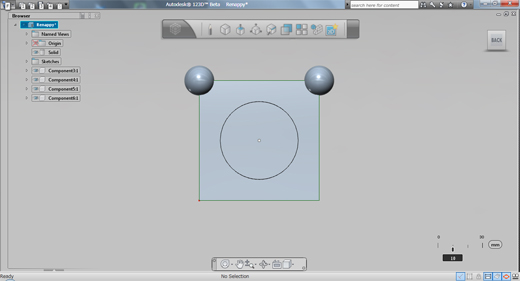小学3年生が3次元CADでモノづくりしてみた:3次元って、面白っ! 〜操さんの3次元CAD考〜(7)(2/3 ページ)
小学3年生の女の子が、夏休み中に3次元CADを使ってモノづくりにチャレンジ。CADの操作を全部自分でやってみた!
何よりも今回の目的は、「いかに簡単に、PC上で自分の欲しい物が作り出せるか」という体験をしてもらうこと。なので、今回はもうちょっとショートカットをすることにしました。
どうしたのかというと、単純にプリミティブ(基本立体)を使うことにしました。Autodesk123Dには下記のように数種類のプリミティブが最初から用意されていますから、そのプリミティブで球を選んで、半径を指定してこの箱の上面の頂点に配置場所を指定すればごく簡単にできます。
この調子で4つの玉を付けると、箱の基本形状は完成です。
さて、最初に作った指示書を見ると、底面を除く4つの側面に“ニコちゃんマーク”のような顔を描かないといけないらしいです。最初の顔を作るのは簡単です。「どれか1つの側面を選んで、顔の輪郭を描いて……」というと、それはすぐに理解してくれました。スケッチで円を選んで、手前にあった面の真ん中辺りにスケッチをしました。
この円を押し出して、顔の輪郭が出来上がりました。
後は、目、鼻、口をさらにこの顔の上に描いて押し出すということを同じ手順で繰り返しました。さて、ここまでは極めて単純で、初めてやる子どもにも分りやすかったのですが、残りの3つの面に同じように顔を作っていくのは、手間が掛かるし面倒です。
娘も面白がりながらも、そろそろ疲れてきたか。何しろ、いつもの就寝時間をはるかに過ぎてしまっていましたから。まだ続けたさそうだったのですが、ここはひとまず寝かせることにしました。
翌朝、顔を増やしてみた
翌朝私が出勤する前に、残りの作業をしました。残りの顔は全てミラーコピーをして作ることに。最初に作った顔の両側面は、箱の対角線に対称面で作ることにしました。なお、このコピーの方針は、父が考えました(一応このように45度に対称面を作ることで、“鏡のイメージ”でコピーできること分かってもらえたのかな……)。
ちなみに、元の顔の反対側の面にあるものは、箱のちょうど中央に対称面を作ることでミラーコピーが可能です。このことは、もっと直感的に分かると思うので理解してもらえたと思います……多分。
ということで、何とか、箱が出来上がってしまいました。
Copyright © ITmedia, Inc. All Rights Reserved.